Identische Strukturen in Transformationen im Jitterbit Studio abbilden
Einführung
Verwenden Sie die Automapping-Funktion, um schnell Quell- und Ziel-Felder zuzuordnen, die übereinstimmende Namen und kompatible Datentypen aufweisen.
Das Automapping ordnet Felder basierend auf diesen Kriterien zu:
-
Die Feldnamen müssen genau übereinstimmen (groß-/kleinschreibung ist nicht relevant).
-
Die Feldstrukturen müssen identisch sein.
-
Die Datentypen müssen gleich oder kompatibel sein.
Zum Beispiel wird ein Quellfeld vom Typ integer einem Zielfeld vom Typ string zugeordnet, da die Typen kompatibel sind.
Alle übereinstimmenden Felder abbilden
Befolgen Sie diese Schritte, um automatisch alle übereinstimmenden Felder in Ihrer Transformation zuzuordnen:
- Klicken Sie auf Automap in der oberen rechten Ecke der Zielstruktur.
- Klicken Sie auf Automap Exact matches.
Alle Felder mit genauen Namensübereinstimmungen werden automatisch zugeordnet.
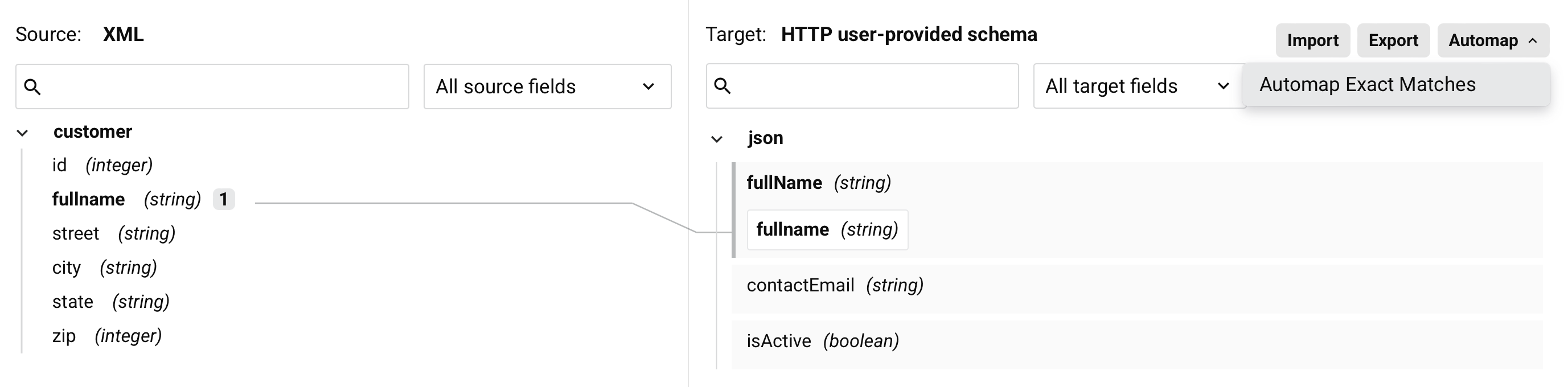
Felder innerhalb spezifischer Knoten abbilden
Befolgen Sie diese Schritte, um Felder nur innerhalb spezifischer Knoten zuzuordnen:
- Ziehen Sie einen Quellknoten zu einem Zielknoten.
-
Klicken Sie auf Automap im erscheinenden Menü:

Nur die Felder innerhalb des Knotens werden zugeordnet:
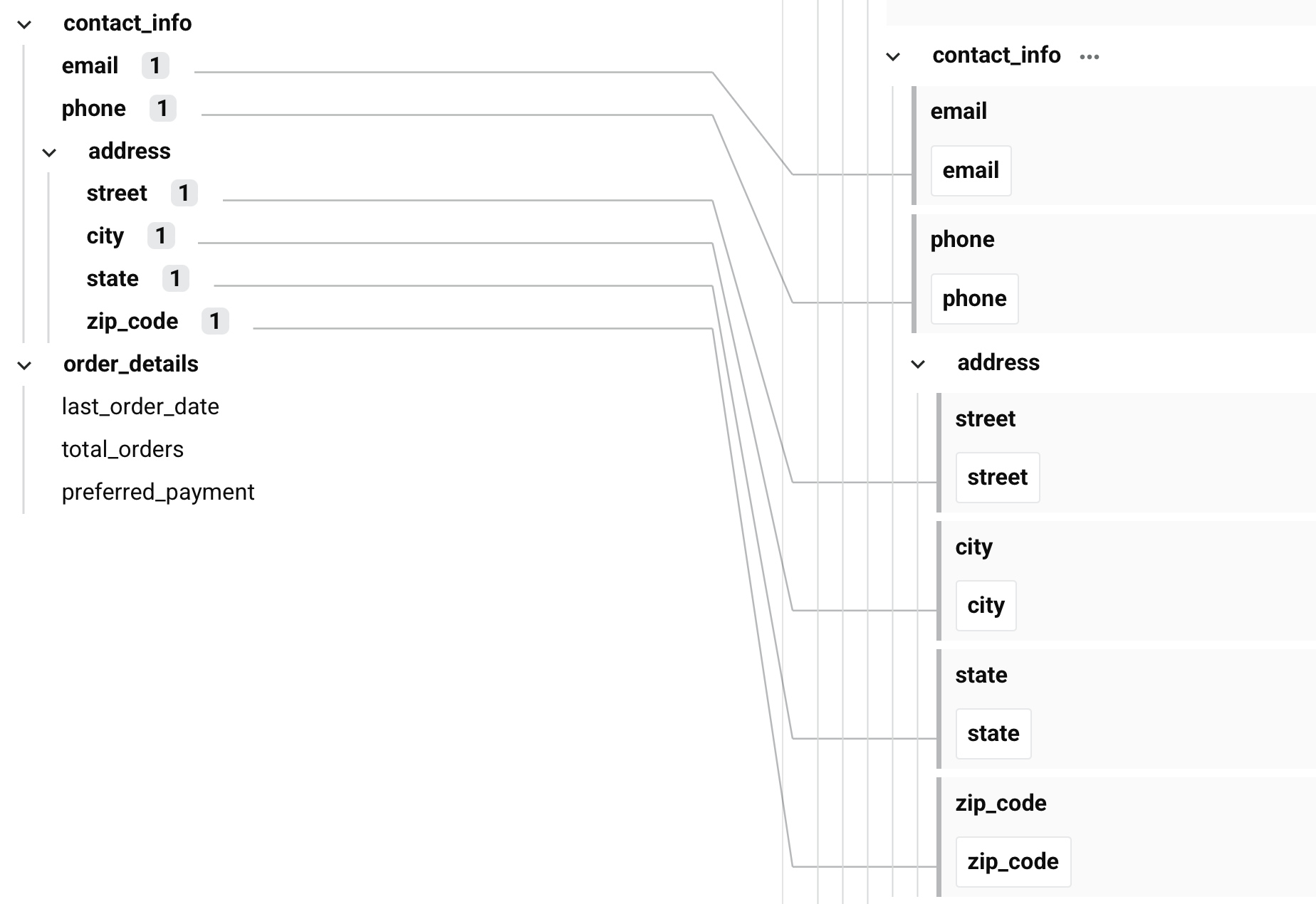
Hinweis
Bei der Verwendung von Automapping beachten Sie diese Überlegungen:
- Automapping wird einmal ausgeführt. Es wird nicht aktualisiert, wenn Sie die Schemata später ändern.
- Automapping fügt bestehenden Zuordnungen hinzu, anstatt sie zu ersetzen. Dies könnte ungültige Zuordnungen erzeugen, die manuell korrigiert werden müssen.
Nächste Schritte
Überprüfen Sie nach dem Automapping die Ergebnisse und führen Sie diese Aufgaben aus:
- Entfernen Sie falsche Zuordnungen, indem Sie die Mapping entfernen Ziel-Feldaktion verwenden.
- Manuell Zuordnungen hinzufügen für Felder, die nicht übereinstimmten.
- Transformation-Logik hinzufügen, wo nötig.